Kreslenie anime: Ako nakresliť jednoduché anime postavy

Kreslenie anime: Ako kresliť jednoduché anime postavy. Tento návod vám ukáže, ako jednoducho a efektívne kresliť anime postavy, aj ako začiatočník.
Vysvetľujúce video – Online marketingové videá sú čoraz populárnejšie, pretože vizuálny obsah je vždy atraktívnejší ako verbálna reklama. Vytvorenie dobrého vysvetľujúceho videa pomôže zákazníkom a publiku jasne pochopiť produkty a služby, ktoré poskytujete, za pár minút.
Okrem toho tento typ video marketingu efektívne priťahuje pozornosť divákov. Čím viac ľudí trávi čas na vašom webe, tým vyššie je jeho hodnotenie na stránke s výsledkami vyhľadávania. Preto zaraďovanie videí na web podporuje aj lepšie SEO.
Pomocou Renderforest môžete vytvárať vysokokvalitné vysvetľujúce videá za pár minút bez akýchkoľvek technických zručností. Poskytuje hotové video šablóny, pomocou ktorých môžete vytvárať živý obsah na akúkoľvek tému. Od 3D a 2D modelov až po bežné animácie, všetky šablóny možno použiť na vytváranie profesionálnych videí predstavujúcich produkt.
Pokyny na vytváranie vysvetľujúceho videa pomocou Renderforest
Skôr ako začnete vytvárať svoje vysvetľujúce video, pozrite si tento ukážkový klip:
Najprv si musíte vybrať šablónu pre svoj projekt tak, že v navigačnej ponuke prejdete na položku Vytvoriť video . Tu máte k dispozícii sériu bezplatných „super funkčných“ šablón. Zobrazte a vyberte najvhodnejšiu šablónu na vytvorenie vysvetľujúceho videa.
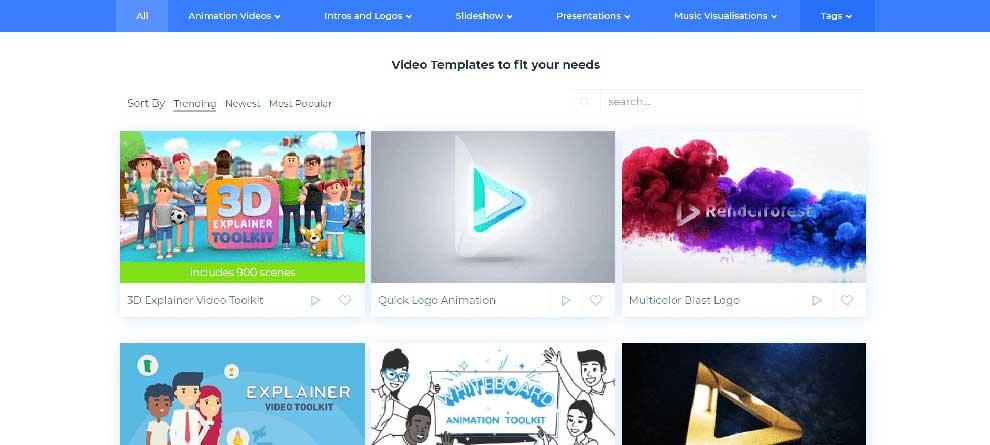
Ak neviete, ktorý model si vybrať, rovnaký model môžete použiť v klipe vyššie. Teraz si pripravte skript a kliknite na šablónu Explainer Video Toolkit .

Toto je užívateľsky prívetivý editor videa. Ponúka tri možnosti: vytvorte nový projekt manuálnym výberom scén, vyberte si jednu z dostupných predvolieb alebo použite systém založený na AI, ktorý poskytuje relevantné scény podľa obsahu vášho skriptu.
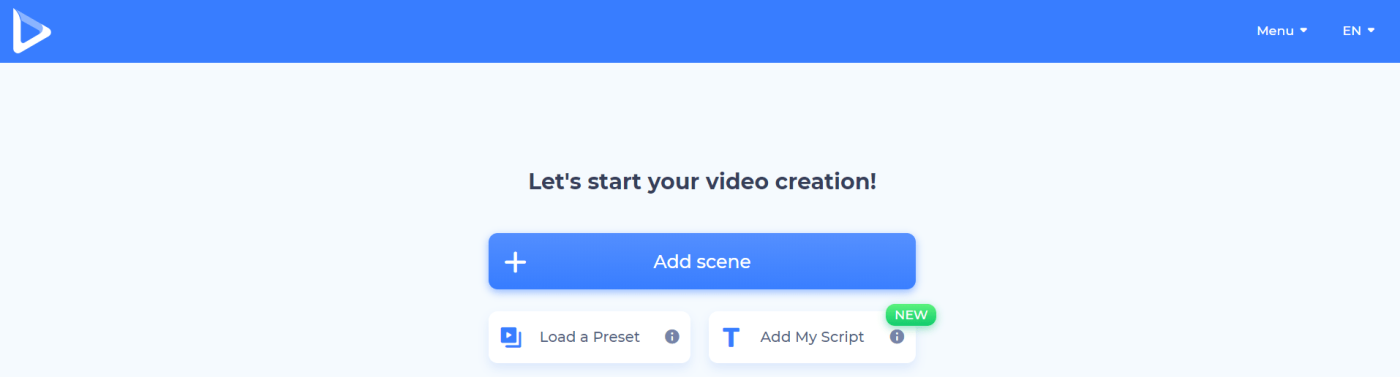
Renderforest má bohaté prednastavenia pokrývajúce všetky témy a polia. Ak chcete použiť jeden z nich, kliknite na položku Načítať predvoľbu a vyskúšajte všetky.
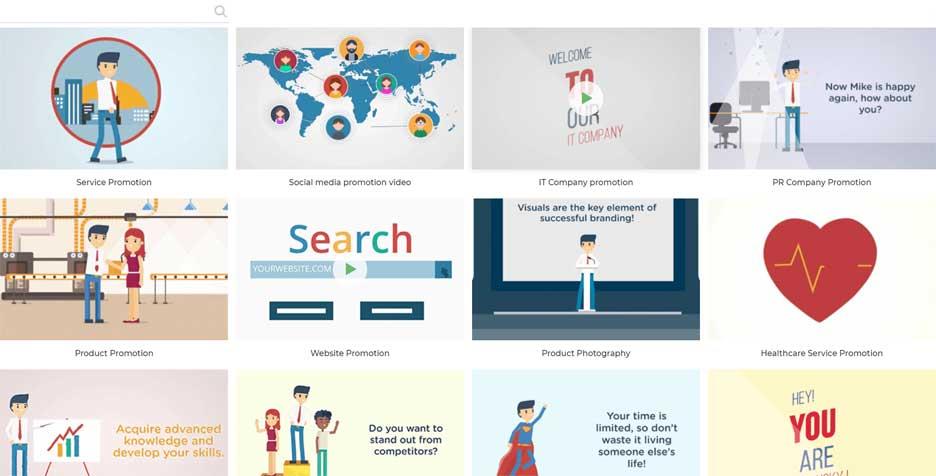
Vyhľadávací panel vám pomôže ľahšie nájsť súvisiace videá. Keď ste urobili správnu voľbu, kliknite na Použiť pripravený príbeh a začnite prispôsobovať scénu pomocou vašich mediálnych a textových súborov. V článku sa používa predvoľba Ako vám môžeme pomôcť pre projekt.
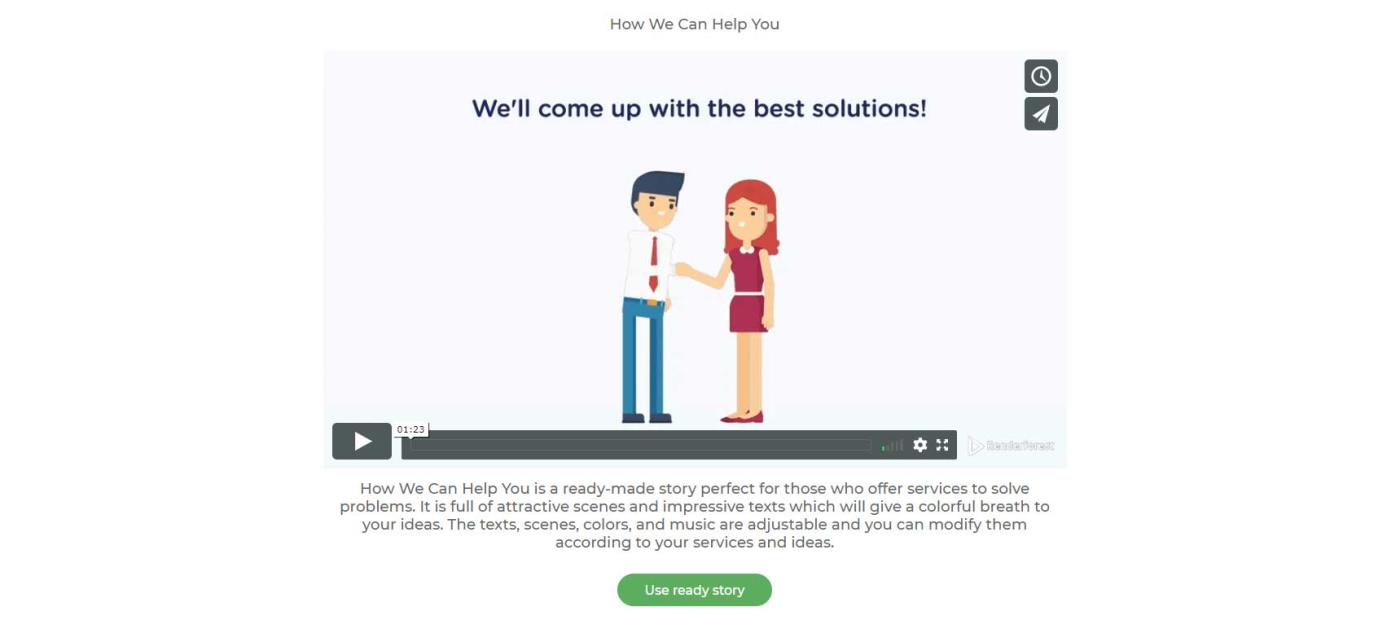
Pokiaľ ide o systém založený na AI spoločnosti Renderforest, ponúka používateľom nové príležitosti na vytváranie videí pomocou AI a algoritmov strojového učenia. Zadajte skript, automatizačný systém Renderforest odporučí scény podľa obsahu, ktorý poskytnete. Kliknite na Pridať môj skript a vyskúšajte to.
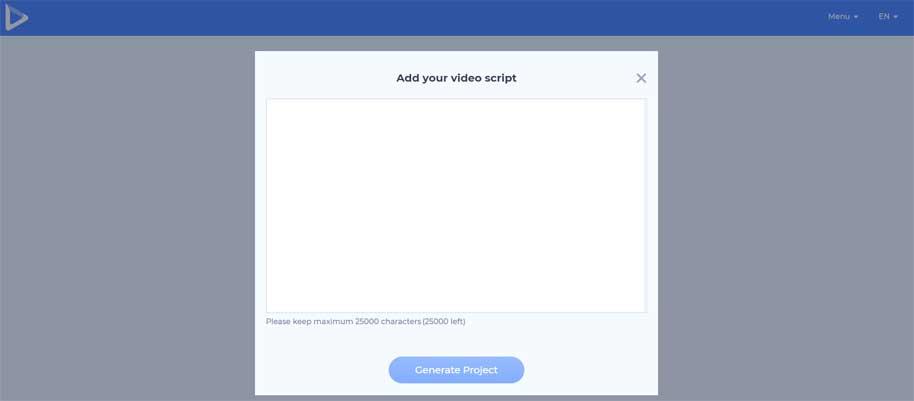
Táto akcia nielen šetrí čas výroby videa, ale tiež vám umožňuje zvážiť niekoľko možných záberov pre rovnaký scenár, aby ste sa mohli čo najlepšie rozhodnúť. Pokračujte kliknutím na Generovať projekt .
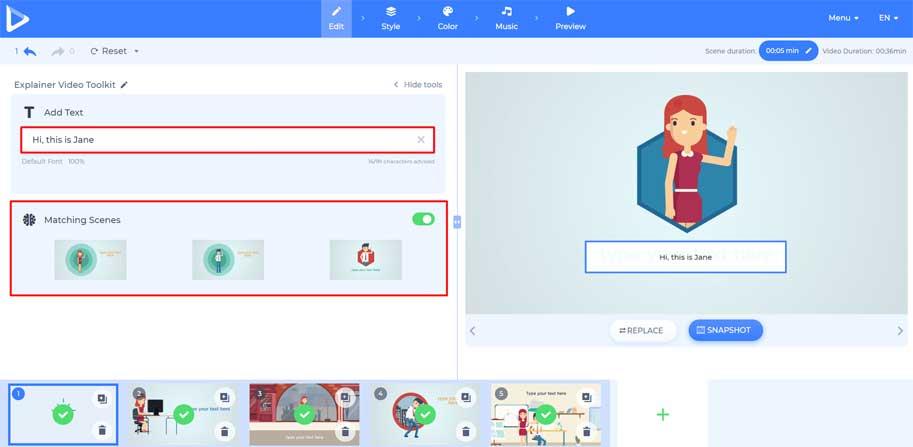
Ak však uprednostňujete manuálny výber scény a vytvorenie nového projektu sami, kliknite na položku Pridať scénu . Táto šablóna ponúka 23 kategórií scén, ktoré môžete použiť na propagáciu akéhokoľvek produktu v akomkoľvek odvetví. Editor Renderforest vám pomôže vložiť viacero scén z rôznych kategórií.
Po výbere scény kliknite na Vložiť scénu , všetky sa zobrazia na paneli úprav v poradí, ktoré si zvolíte.
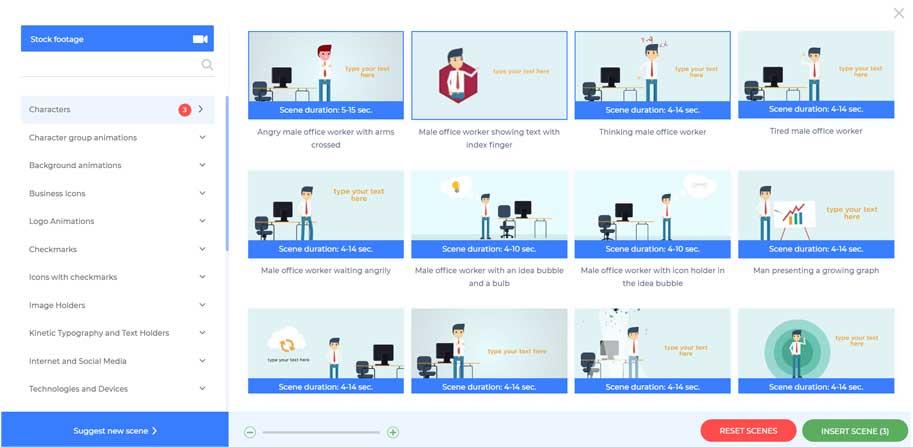
Po dokončení scény použite nástroje na ľavej strane editora na prispôsobenie každej scény zadaním textu a pridaním súborov.
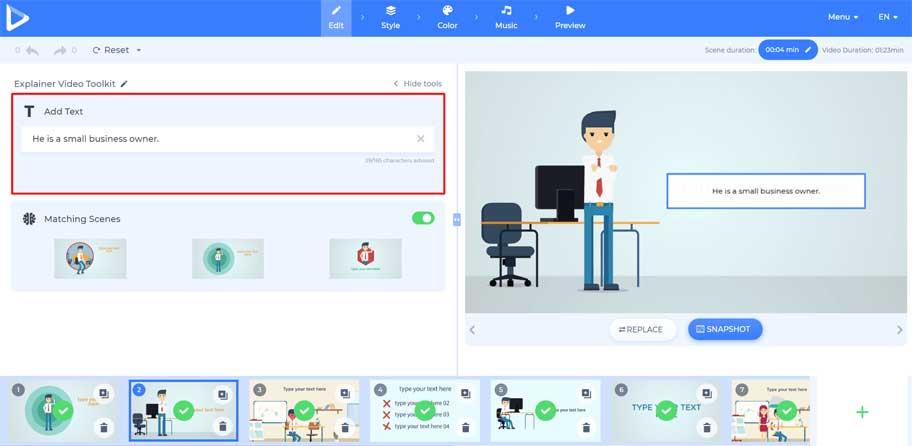
Renderforest poskytuje niekoľko spôsobov nahrávania mediálnych súborov. Môžete pridať adresu URL obrázka, nahrať súbor zo svojho zariadenia, vybrať existujúci súbor alebo obrázok z knižnice Stock Library.
V príklade v článku sa nepoužíva zástupný symbol fotografie alebo videa, ale môžete ho upraviť a v prípade potreby pridať ďalšiu možnosť.
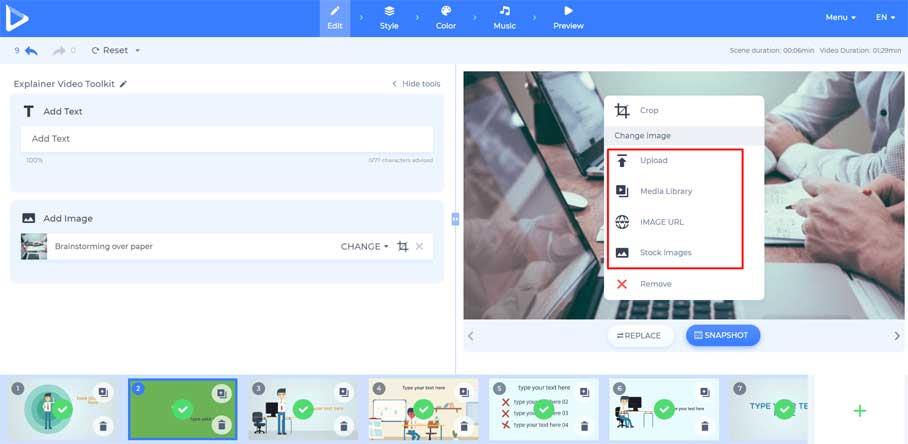
Po odovzdaní obrázka ho upravte tak, aby zodpovedal veľkosti priestoru na obrázok.
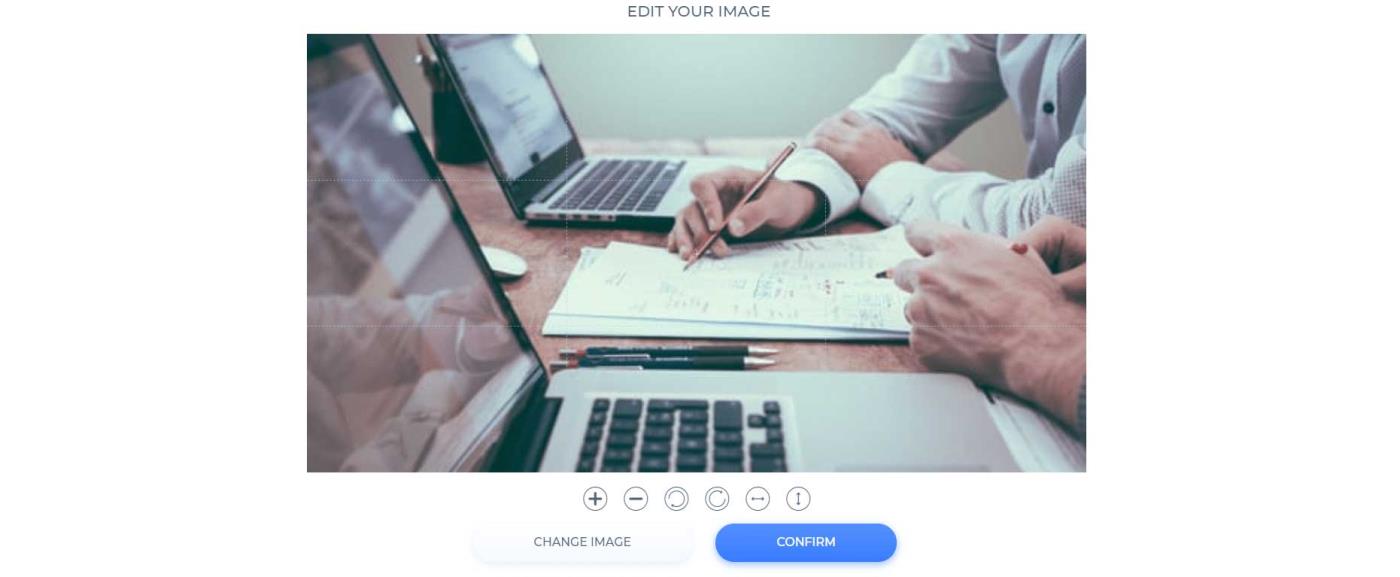
Pre oblasť videa môžete nahrať súbory rovnakým spôsobom, aký sa používa na obrázku vyššie. Nahrajte osobné videá alebo použite klipy dostupné v knižnici Stock Footage . Ak chcete nájsť súvisiace videá, zadajte kľúčové slová do vyhľadávacieho panela vyššie.
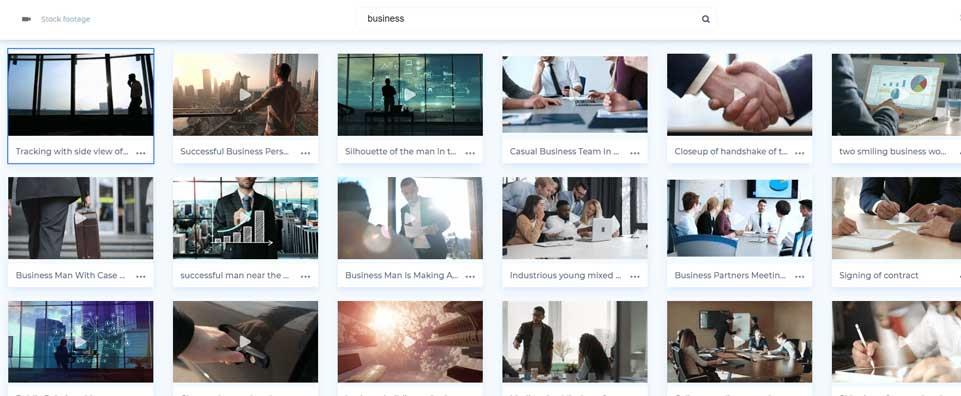
Vyberte požadované video a odrežte časti vhodné pre váš projekt.
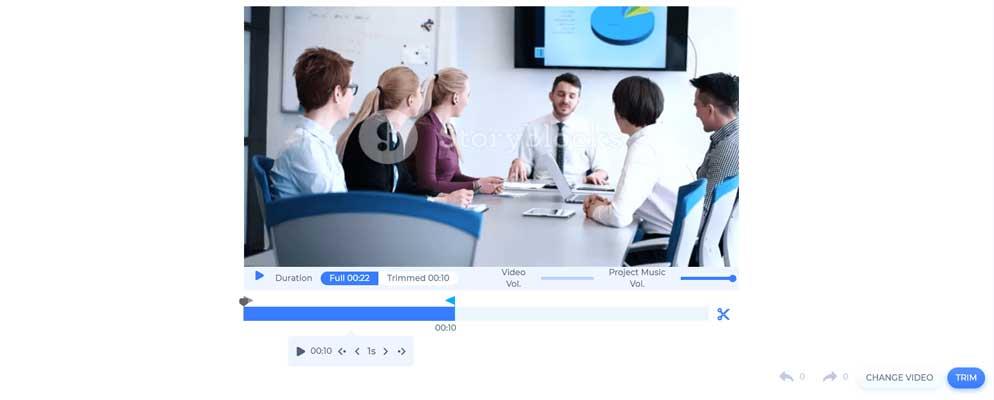
Teraz ste dokončili proces vytvárania online marketingových videí. Ďalej môžete prejsť do ďalších sekcií a dokončiť prácu s vašimi obľúbenými farbami, štýlmi a hudbou. Táto šablóna poskytuje 4 celkové štýly obrázkov pre projekt: Štandardný, Textúra, Krútenie a Ploché. Prejdite na položku Štýl a vyberte požadovaný štýl.
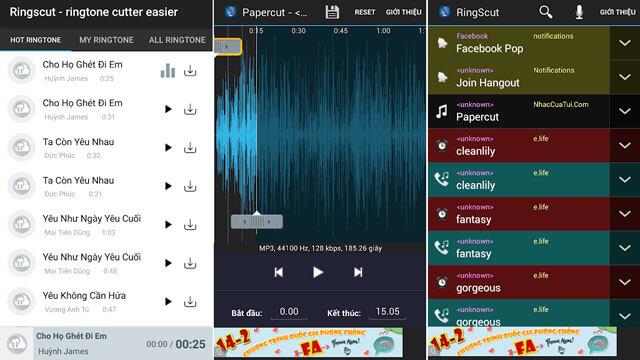
Potom prejdite na kartu Farba a vyberte hlavnú farbu videa. Poskytuje vám dve možnosti: použite farebnú paletu vytvorenú dizajnérskym tímom Renderforest alebo si farby vyberte manuálne.

Ak chcete k videu pridať hudbu na pozadí, prejdite na položku Hudba , vyskúšajte skladby v Hudobnej knižnici a kliknite na najrelevantnejší zvuk. Ak nenájdete vhodný obsah, pokojne nahrajte hudbu zo svojho zariadenia.
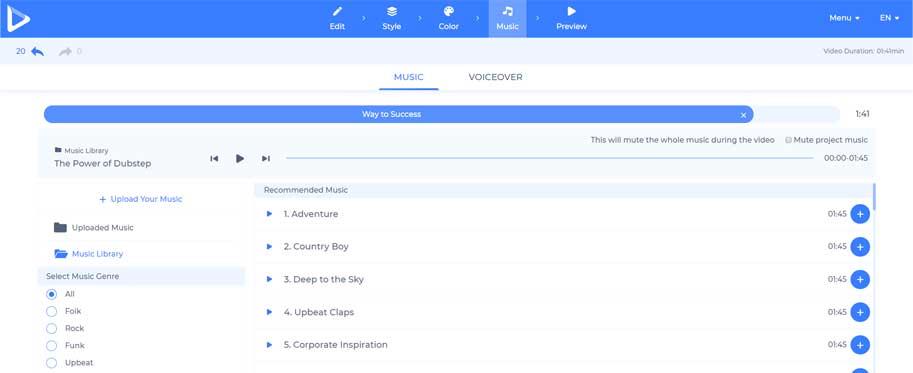
Ak chcete do svojho projektu pridať trochu viac informácií, prejdite na Voiceover a nahrajte alebo odovzdajte svoj hlas.
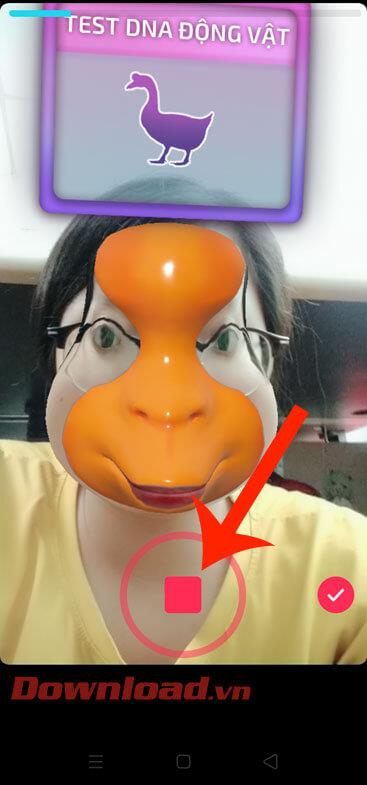
Skvelé, teraz je vaše vysvetľujúce video takmer pripravené. Prejdite na ukážku a pozrite si finálnu prácu.
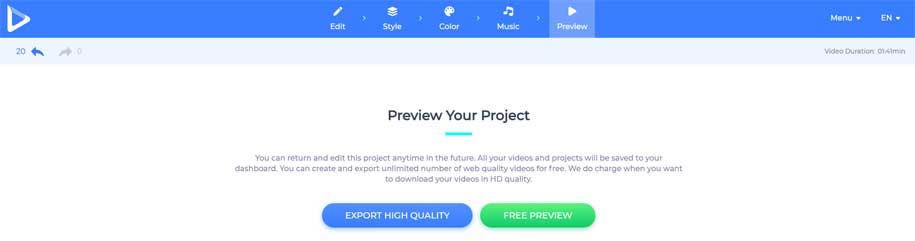
Kliknutím na položku Ukážka zadarmo vyhodnotíte kvalitu obrazu videa, aby ste mohli projekt podľa potreby upraviť pred exportovaním vo vysokej kvalite.
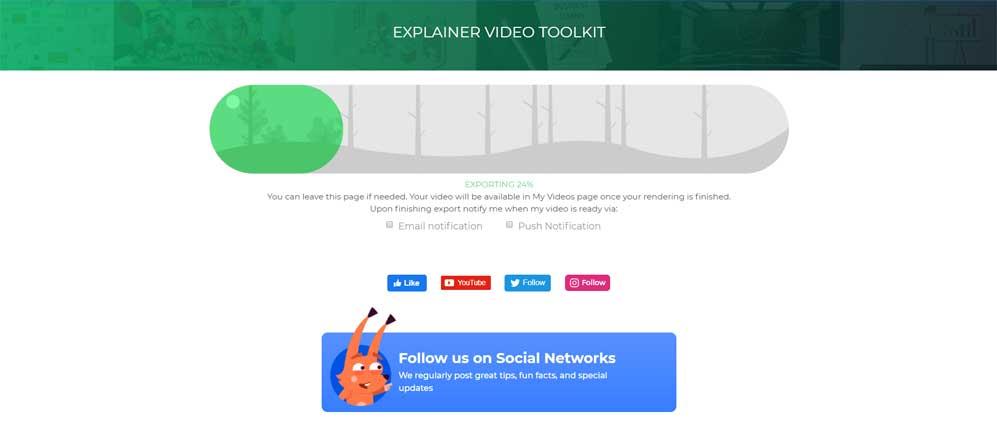
Poznámka: Svoj projekt môžete kedykoľvek upraviť kliknutím na svoj účet a výberom položky Moje videá z rozbaľovacej ponuky.
Máte niekoľko spôsobov, ako stiahnuť videá na Renderforest. Prvým je bezplatný export, čo znamená stiahnutie videa v kvalite SD360. Ak chcete exportovať videá v najvyššej kvalite, môžete si zakúpiť softvér alebo si predplatiť jednu z predplatených služieb a vychutnať si videá v kvalite HD1080.
Vyššie je uvedené, ako vytvoriť online marketingové videá – Vysvetľujúce video pomocou Renderforest . Dúfam, že článok je pre vás užitočný.
Kreslenie anime: Ako kresliť jednoduché anime postavy. Tento návod vám ukáže, ako jednoducho a efektívne kresliť anime postavy, aj ako začiatočník.
Naučte sa, ako jednoducho zrkadliť, otáčať a prevracať text vo Worde 2016 a 365 dokumentoch. V tomto článku nájdete podrobný návod so všetkými potrebnými krokmi.
Ako pripnúť komentáre na TikTok, TikTok umožňuje používateľom jednoducho pripnúť komentáre. Tu je návod, ako pripnúť komentáre k videám TikTok.
Návod na odosielanie ikon, ktoré vydávajú zvuk na Facebook Messenger. Objavte, ako používať zvukové ikony na Messenger a obohatte svoje správy.
Zistite, či je Google Takeout dobrou možnosťou na zálohovanie údajov. Prečítajte si o výhodách a nevýhodách tejto služby.
Návod na spojenie 2 paralelne bežiacich videí na CapCut. Zistite, ako jednoducho skombinovať videá pomocou najnovšej aplikácie CapCut.
Ako používať Imerzívne zobrazenie v Zoom. Zistite, ako vytvoriť pohlcujúce video schôdze s Imerzívnym zobrazením v Zoom, ktoré zlepšuje interakciu a zapojenie účastníkov.
Zjistite, jak zobrazit hlavičku a patu pouze na první stránce ve Wordu 365, 2016 a 2019, a také v Google Dokumentech.
Ako napísať dlhý status s farebným pozadím na Facebooku? WebTech360 predstaví podrobné kroky na publikovanie dlhého statusu s farebným pozadím na Facebooku.
Najjednoduchší spôsob, ako nakresliť anime oči, tento článok vám ukáže, ako usporiadať očné výrazy pre realistické anime postavy.








